iPhone刷机报错相关原因汇总
恢复更新固件iOS未知错误代码提示解决
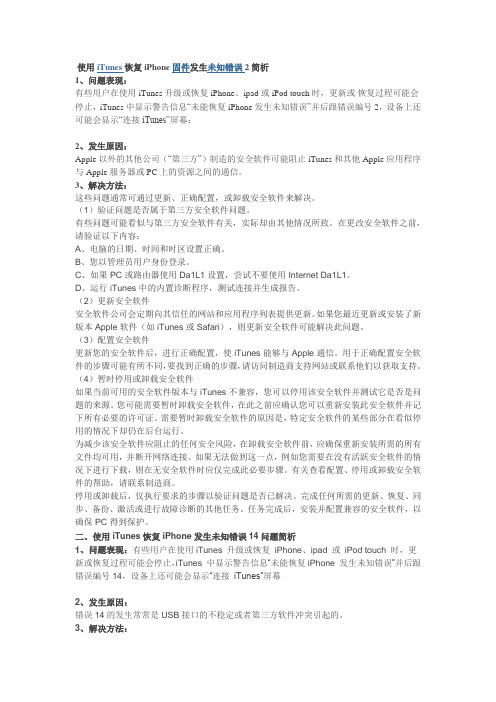
使用iTunes恢复iPhone固件发生未知错误2简析1、问题表现:有些用户在使用iTunes 升级或恢复 iPhone、ipad 或 iPod touch 时,更新或恢复过程可能会停止,iTunes 中显示警告信息“未能恢复iPhone 发生未知错误”并后跟错误编号2,设备上还可能会显示“连接iTunes”屏幕:2、发生原因:Apple 以外的其他公司(“第三方”)制造的安全软件可能阻止 iTunes 和其他 Apple 应用程序与 Apple 服务器或 PC 上的资源之间的通信。
3、解决方法:这些问题通常可通过更新、正确配置,或卸载安全软件来解决。
(1)验证问题是否属于第三方安全软件问题。
有些问题可能看似与第三方安全软件有关,实际却由其他情况所致。
在更改安全软件之前,请验证以下内容:A、电脑的日期、时间和时区设置正确。
B、您以管理员用户身份登录。
C、如果 PC 或路由器使用Da1L1设置,尝试不要使用 Internet Da1L1。
D、运行 iTunes 中的内置诊断程序,测试连接并生成报告。
(2)更新安全软件安全软件公司会定期向其信任的网站和应用程序列表提供更新。
如果您最近更新或安装了新版本 Apple 软件(如 iTunes 或Safari),则更新安全软件可能解决此问题。
(3)配置安全软件更新您的安全软件后,进行正确配置,使 iTunes 能够与 Apple 通信。
用于正确配置安全软件的步骤可能有所不同,要找到正确的步骤,请访问制造商支持网站或联系他们以获取支持。
(4)暂时停用或卸载安全软件如果当前可用的安全软件版本与 iTunes 不兼容,您可以停用该安全软件并测试它是否是问题的来源。
您可能需要暂时卸载安全软件,在此之前应确认您可以重新安装此安全软件并记下所有必要的许可证。
需要暂时卸载安全软件的原因是,特定安全软件的某些部分在看似停用的情况下却仍在后台运行。
为减少该安全软件应阻止的任何安全风险,在卸载安全软件前,应确保重新安装所需的所有文件均可用,并断开网络连接。
iPhone刷机常见警告解决方法

iPhone刷机常见警告解决方法相信大家都会遇到过这种情况,当尝试使用iTunes更新或恢复iPhone或iPod touch时,iTunes中可能会显示一条警告消息,表明会停止更新进程或恢复过程。
iPhone或iPod touch 上还可能显示"连接iTunes"屏幕;iTunes的警告信息可能还包括(但并不限于)以下编号之一:2、4、5、6、9、13、14、-18、19、20、21、23、-48、-50、1002、1011、1013、1015、1601、1602、1603、1604、1608、1609、1611、1612、1639、2003、 2005、2006、3004、3013、3014、3015、9807、-9808。
用户可以根据以下的诊断方法来解决一个或多个恢复问题。
更新到最新版本的iTunes不同固件对iTunes的版本号是有区分的,比如你不能使用iTUnes7来管理使用3.0固件的iPhone。
要检查您是否有最新版本的iTunes,请打开iTunes,然后检查更新(注:您的电脑必须能正常访问互联网)Windows:选取帮助 > 检查更新Mac:选取iTunes > 检查更新如果有某个iTunes更新可用,请安装该更新,并再次尝试进行恢复。
重新启动电脑有时候由于电脑某些iTunes依存进程没有正常打开也会引起iTunes跳出警告信息,此时只要重启电脑,并在重新启动后,再次尝试在iTunes中恢复设备即可。
USB故障诊断在某些情况下,由于使用USB延长线或使用机箱前置USB,会因为供电不足等情况造成恢复过程中止,此时请将iPhone或iPod touch直接不通过USB延长线连至电脑,或尝试将其连接到机箱后面的USB口,完成此操作后,请尝试在iTunes中恢复设备。
通过新用户解决问题有时候由于用户内容或用户权限的问题也会造成iTunes恢复过程被中止而出现警告信息,此时,您可以在电脑上创建一个新的用户帐户,然后在以该新用户身份登录的情况下尝试进行恢复。
iphone刷机错误

当尝试使用iTunes 更新或恢复iPhone、iPad 或iPod touch 时,更新或恢复过程可能会停止,iTunes 中可能会显示警告信息。
设备上还可能会显示“连接iTunes”屏幕:iTunes 中的警告信息可能还包括(但不限于)以下编号之一:2、4、5、6、9、13、14、-18、19、20、21、23、28、29、-48、-50、1002、1004、1011、1013、1014、1015、1601、1602、1603、1604、1608、1609、1611、1612、1639、2009、3004、3013、3014、3015、9807、-9808、9844、4026xxxxx。
受影响的产品iPhone, iPod touch (2nd generation), iPad, iTunes 9, iTunes 8 for Mac, iPod touch, iTunes 8 for Windows, iTunes 7 for Windows, iTunes 7 for Mac, Windows 7、Windows Vista、Windows XP解决错误2:停用或卸载第三方安全软件或防火墙软件通常可以更正此错误。
错误-4:发生此错误的原因可能是以下情况之一:∙访问端口80 和/或443 被阻止。
∙与 和/或 的通信被防火墙、第三方安全软件或其他Internet 安全设置阻止。
iTunes Store 当前的流量极高。
错误6:可使用此文章中的任何步骤来解决此问题。
按照“iTunes(Windows 版):故障诊断安全软件问题”中的说明进行操作通常可以更正此错误。
系统可能安装有第三方软件,可通过将TcpWindowSize 条目插入注册表在Windows 中修改默认数据包大小。
如果默认数据包大小设置不正确,则可能导致此错误。
联系修改数据包大小的软件的制造商以获得帮助。
错误9:如果设备与USB 总线意外断开且通信停止,就会出现此错误。
iPhone6 摄像头MIPI数据线断线引起刷机报错56维修

IPHONE6刷机报错56、错误56,是IPHONE6 6P以后才出现的新错误代码。
常见的两个问题,1:使用电信号码的,刷机之前要先拔出SIM卡,刷机成功后再插卡。
具体原理不详,也无法深入研究。
但此故障维修过好多台。
拔卡就好的。
2:摄像头故障。
IPHONE6以后的手机,刷机过程中,在刷入系统固件后会进行一系列验证,摄像头就是基中之一。
其余故障后续有时间会发多几篇。
在刷机过程中,如果摄像头电路有问题,或者摄像头本身损坏都会引起刷机报错误56。
拿到手机先拔卡槽,没插卡,那么排除第一种故障。
接专用刷机电脑刷机,果然报错误56。
先拆机把拿掉摄像头后继续刷,故障依旧。
(注:拆机刷机可以不接屏,但是HOME键排线,也就是指纹排线一定要接上去,不接指纹会报53,而且报53是在56之前)把屏拿掉,不断电先测几路供电先。
直接测接口下方4路电压,摄相机电路,在没进系统打开照相机之前,只有1.8V 、1.2V、1.8V这三组是有电压的,2.85V只有打开照相机或刷机时验证照相机才会有。
所有我们测量只要测1.2V和1.8V就可以了。
而此机测量正常。
那么接下来就是测照相机的工作条件,对于刷机报56的机子,测工作条件其实就是打值就可以了。
而测量需要直接测接口,这样才能准确判断。
此接口除了以下标识的接地脚之外,其它的引脚都是有阻值的,数据线400-500.供电阻值300-400左右。
数据线和供电线不会有无穷和短路的情况。
断电打值后发现元凶。
MIPI总线有一条线打值无穷大,如下图,正常阻值和无穷大阻值MIPI总线(一种图像传输总线。
在现在的智能手机中MIPI是CPU跟显示屏、CPU跟照相机之间传输图像,常见有5组差分信号线10条线、7组差分信号线8条线、2组差分信号线4条线。
而IPHONE6的照相机使用5组)10条线打值都应该在450左右,10条线阻值偏差不应该超过10。
而此台手机90_RCAM_TO_AP_MIPI_DATA1_CONN_P打值无穷大,只有两种可能,1:L2338排感开路或虚焊引起CPU认不到照相机。
刷机失败怎么恢复

刷机失败怎么恢复引言刷机是指对手机、电脑等设备进行系统升级、切换或修复的操作。
然而,不可避免地会出现刷机失败的情况。
当刷机失败时,我们需要采取相应的措施来恢复设备的正常功能。
本文将为您介绍刷机失败的常见原因以及如何恢复刷机失败的方法。
常见刷机失败原因1.刷机包不匹配:选择了错误的刷机包或固件,导致刷机失败。
2.操作失误:操作过程中出现误操作,例如中途断电或意外断开连接。
3.设备损坏:设备出现硬件故障或软件问题,导致刷机失败。
恢复刷机失败的方法方法一:重新刷机重新刷机是最简单、最直接的方法。
首先,确保选择正确的刷机包或固件,与设备型号完全匹配。
然后,按照以下步骤进行重新刷机:1.将设备连接到电脑,并确认设备处于下载模式或刷机模式。
2.使用合适的刷机工具,如Odin、SP Flash Tool等,将刷机包或固件刷入设备中。
3.等待刷机过程完成,并确保设备正常重启。
方法二:使用恢复模式如果设备在刷机失败后仍能进入恢复模式,可以尝试以下方法:1.按下设备特定的硬件按键组合,进入恢复模式。
2.在恢复模式下,选择“wipe data/factory reset”来清除设备的用户数据。
3.选择“wipe cache partition”来清除设备的缓存分区。
4.选择“reboot system now”,重新启动设备。
方法三:使用第三方工具有些刷机工具提供了特殊的功能来恢复刷机失败的设备。
以下是一些常用的第三方工具:1.TWRP Recovery:它提供了更多的选项,包括备份和还原系统、安装第三方ROM等。
可以使用TWRP Recovery来修复刷机失败的设备。
2.ADB工具:ADB(Android Debug Bridge)是一个调试工具,可以通过它与设备进行通信。
使用ADB工具可以解决一些刷机失败的问题,如设备无法正常连接、驱动错误等。
方法四:寻求专业帮助如果以上方法仍无法恢复刷机失败的设备,建议寻求专业帮助。
iPhone刷机常见未知错误分析及解决办法
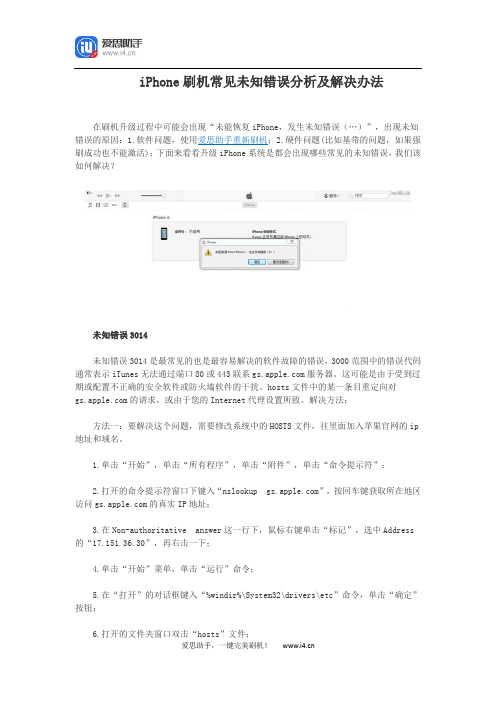
iPhone刷机常见未知错误分析及解决办法在刷机升级过程中可能会出现“未能恢复iPhone,发生未知错误(…)”,出现未知错误的原因:1.软件问题,使用爱思助手重新刷机;2.硬件问题(比如基带的问题,如果强刷成功也不能激活);下面来看看升级iPhone系统是都会出现哪些常见的未知错误,我们该如何解决?未知错误3014未知错误3014是最常见的也是最容易解决的软件故障的错误,3000范围中的错误代码通常表示iTunes无法通过端口80或443联系服务器。
这可能是由于受到过期或配置不正确的安全软件或防火墙软件的干扰、hosts文件中的某一条目重定向对的请求,或由于您的Internet代理设置所致。
解决方法:方法一:要解决这个问题,需要修改系统中的HOSTS文件,往里面加入苹果官网的ip 地址和域名。
1.单击“开始”,单击“所有程序”,单击“附件”,单击“命令提示符”;2.打开的命令提示符窗口下键入“nslookup ”,按回车键获取所在地区访问的真实IP地址;3.在Non-authoritative answer这一行下,鼠标右键单击“标记”,选中Address 的“17.151.36.30”,再右击一下;4.单击“开始”菜单,单击“运行”命令;5.在“打开”的对话框键入“%windir%\System32\drivers\etc”命令,单击“确定”按钮;6.打开的文件夹窗口双击“hosts”文件;7.弹出“打开方式”对话框,在程序列表中选择“记事本”,单击“确定”按钮;8.在最后一行加入17.151.36.30 (第一个是刚才获取到的真实IP地址,第二个苹果的域名地址);9.最后保存修改的文件即可:单击“文件”,单击“保存”(也可直接使用Ctrl+S快捷键来保存文件);10.重新启动计算机让所做的修改生效。
方法二:(本方法适用Windows XP/7)1.将刚更改过的“hosts”文件从C盘目录下的:C:\WINDOWS\System32\drivers\etc 里剪切放置桌面;2.将iPhone数据线拔下再插入电脑,同时按住iPhone的电源键和Home键10秒;3.运行iTunes,点击“恢复并更新”(建议先下载好新固件,将固件放置在C:\Documents and Settings\Administrator\Application Data\AppleComputer\iTune s\ iPhone Software Updates下,或是按住Shift+鼠标点击“恢复与更新”,这样就不用等iTunes再去下载固件);4.此时的恢复状态已经不同之前,电脑会重新安装新的iPhone驱动,等自动检测完毕之后会,在iTunes状态里提示正在恢复iPhone固件;5.等开始恢复之后,将桌面的“hosts”文件复制回C:\WINDOWS\System32\drivers\etc 里,这样的作用是令其能访问到。
苹果刷机出现未知错误-35 -5000分析解决方法
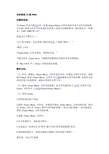
未知错误-35或-5000:问题的表现:当iTunes尝试下载音乐时,如果iTunes Music文件夹或其中某个文件夹的权限不正确,或者文件夹不存在或在其位置上出现不完整的替身,则可能发生一些错误,包括“-5000”和“-35”。
将显示以下警告之一:“由于发生错误,无法查看已购买的音乐(-5000 错误)。
”“错误(-35)”“iTunes Store 中发生错误。
请稍后再试。
”当您尝试从iTunes Store 下载购买的歌曲时可能会发生此类情况。
在Mac OS X 中,iTunes 可能出现此问题。
解决方法:(1)首先,请确认iTunes Music 文件夹是否存在。
如果此文件夹不存在,请参阅“iTunes:移动iTunes Music 文件夹”以了解创建新文件夹的步骤。
如果此文件夹的位置上出现替身,请验证其能否正常工作。
(2)修改iTunes Music 文件夹的权限。
此文件夹通常位于“音乐”文件夹下的iTunes 文件夹中(~/音乐/iTunes/iTunes Music)。
(3)使用Finder1.使用管理员帐户登录。
2.找到iTunes Music 文件夹。
如果您不确定iTunes Music 文件夹的位置,请启动iTunes 并打开iTunes 菜单中的“偏好设置”,然后点按“高级”。
此时您就会看到iTunes Music 文件夹的位置。
3.选择iTunes Music 文件夹。
4.在文件菜单上,选取显示简介。
5.点按显示三角形以打开“简介”窗口中的“所有权和权限”部分。
6.将权限设置如下(系统可能提示您输入管理员帐户密码):所有者:“读与写”权限群组:“只读”权限其他:“只读”权限点按“应用到包含的项”按钮。
关闭“显示简介”窗口。
7.点按“应用到包含的项”按钮。
8.关闭“显示简介”窗口。
高级:使用终端1.打开“终端”(/应用程序/实用工具)。
警告:此步骤包括通过在“终端”应用程序中输入命令来修改权限设置。
Iphone操作常见未知错误代码合集
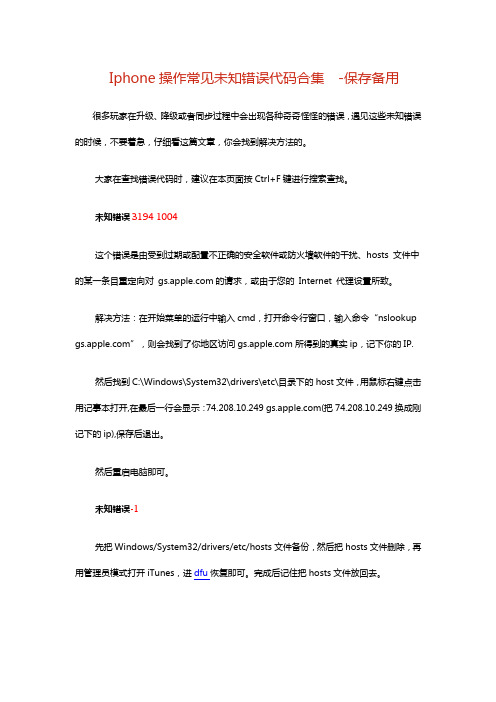
Iphone操作常见未知错误代码合集-保存备用很多玩家在升级、降级或者同步过程中会出现各种奇奇怪怪的错误,遇见这些未知错误的时候,不要着急,仔细看这篇文章,你会找到解决方法的。
大家在查找错误代码时,建议在本页面按Ctrl+F键进行搜索查找。
未知错误3194 1004这个错误是由受到过期或配置不正确的安全软件或防火墙软件的干扰、hosts 文件中的某一条目重定向对的请求,或由于您的Internet 代理设置所致。
解决方法:在开始菜单的运行中输入cmd,打开命令行窗口,输入命令“nslookup ”,则会找到了你地区访问所得到的真实ip,记下你的IP.然后找到C:\Windows\System32\drivers\etc\目录下的host文件,用鼠标右键点击用记事本打开,在最后一行会显示:74.208.10.249 (把74.208.10.249换成刚记下的ip),保存后退出。
然后重启电脑即可。
未知错误-1先把Windows/System32/drivers/etc/hosts文件备份,然后把hosts文件删除,再用管理员模式打开iTunes,进dfu恢复即可。
完成后记住把hosts文件放回去。
未知错误1601、1602、1603、1604这些错误都是大家比较常见的,原因是iTunes需要的依赖服务没有开启。
解决方法:修改host文件,C:\Windows\System32\drivers\etc\,找到Hosts文件,用记事本打开,找到如下语句,74.208.10.249 ,删掉这句。
然后打开电脑的控制面板—管理工具—服务,在服务的列表里找到Terminal Services,Messenger,Telnet,这三个服务,点击开启即可。
(此错误解决方法适用于5.X以下固件)未知错误6、9这个错误是由于未正常进入降级模式或USB故障等导致发生此错误解决方法:进入DFU模式恢复;将iTunes升级至最新版;检查USB接口是否正常。
- 1、下载文档前请自行甄别文档内容的完整性,平台不提供额外的编辑、内容补充、找答案等附加服务。
- 2、"仅部分预览"的文档,不可在线预览部分如存在完整性等问题,可反馈申请退款(可完整预览的文档不适用该条件!)。
- 3、如文档侵犯您的权益,请联系客服反馈,我们会尽快为您处理(人工客服工作时间:9:00-18:30)。
iPhone刷机报错相关原因汇总
本次iPhone刷机报错系列原因汇总由资深苹果手机维修人员所总结,希望可以帮助大家在刷机失败后大致了解出错的原因,以便对症下药。
爱思助手报错同iTunes报错。
按Ctrl+F,输入错误代码可快速查找
报错 -1 基带CPU或者码片基带电源供电输出不正常(目前7P扩容刷报错-1,用爱思刷最新的测试版,然后再刷正常的固件就可以过了!)
报错 1 基带CPU问题或者基带电源没有工作
报错 2 基带不排除供电
报错 3 报错3目前有两种进度报错:1.刷机到2/3后报错的,是基带U物理损坏问题多。
2.刷断机到有99%报错的,是码片不能缓吞可以确定是码片问题,先修复,不行更换基带电源旁边的时钟和重装或更换中频。
(目前7P扩容刷报错3,用爱思刷最新的测试版,然后再刷正常的固件就可以过了!)
报错 6 硬盘刷到2/3,码片问题
报错9 硬盘检查硬盘供电,硬盘虚焊
报错10 服务器认证问题!iphone6的wifi或者CPU虚焊。
iphone6单换CPU 也会出现
报错11 检查固件包是否完整
报错12 固件关闭验证
报错14 硬盘,检查硬盘与CPU之间的阻值,蓝屏多半是与CPU之间的通讯总线断线5S刷机报错14蓝屏多是板层断线
报错15 多是硬盘问题不排除硬盘供电
报错16 基带CPU到码片,多数是码片
报错20 用DFU模式重刷
报错21 CPU上盖,电池
报错23 8824 7.11以上短接基带会造成21 23报错,请拆掉FL8 VVC 供电后刷机,主板大电流报21,基带短路同样也会21,23报错
报错26 基带CPU到码片
报错27 码片资料不匹配,请使用码片读写仪器进行修复码片
报错28 CPU或硬盘
报错29 请检查电池检测脚,或者电池坏。
或者网络问题
报错31 基带
报错40 硬盘问题不排除硬盘供电
报错47 码片或通讯CPU
报错48 基带CPU或码片损坏码片不一定坏可以修复
报错50 基带CPU故障
报错53 Touch id指纹服务器认证
报错56 多数是NFC 基带CPU到码片,iphone6后置摄像头或者摄像头供电引起比较多
报错91 硬盘
报错1003 基带或硬盘
报错1005 硬盘
报错1013 服务器认证问题
报错1015 是降级固件出现问题,修复电脑系统再刷
报错1600 CPU
报错1601 CPU
报错1602 USB 供电或者系统问题
报错1611 硬盘虚焊
报错1669 码片,缺失资料或者不对6S尾插烧掉会报错1669
报错2002 检测是否连接苹果服务器,与使用dai li 服务器有关
报错2003 换USB或电脑报错2009 更换电脑,过段时间再试,硬盘供电尝试多次刷机报错
报错3004 电池,数据线电脑USB接口不稳定
报错3014 检查电脑是连接正常,降级时候检查服务器的SHSH备份是否正常报错3049 CPU
报错3194 固件不兼容,1:验证关闭2:妖机3:扳机4:外围不通讯5:尾插6:数据线7:电脑防火墙未关闭【360杀毒软件】
报错4005 硬盘问题不排除硬盘供电,更换电脑
报错4013 花屏重启有英文,I2C总线短路或虚焊,连接线路上芯片有CPU底层、硬盘、U2、wifi、硬盘等,基带方面也有
报错4014 CPU 可能是硬盘线路
报错4015 CPU 上层
报错0xe800006B USB数据线是否正常检查设备是否连接正常
报错DXEXXXX错误Ituns 没有安装在C盘
报错-23 iPad6报错-23是电池没电。
